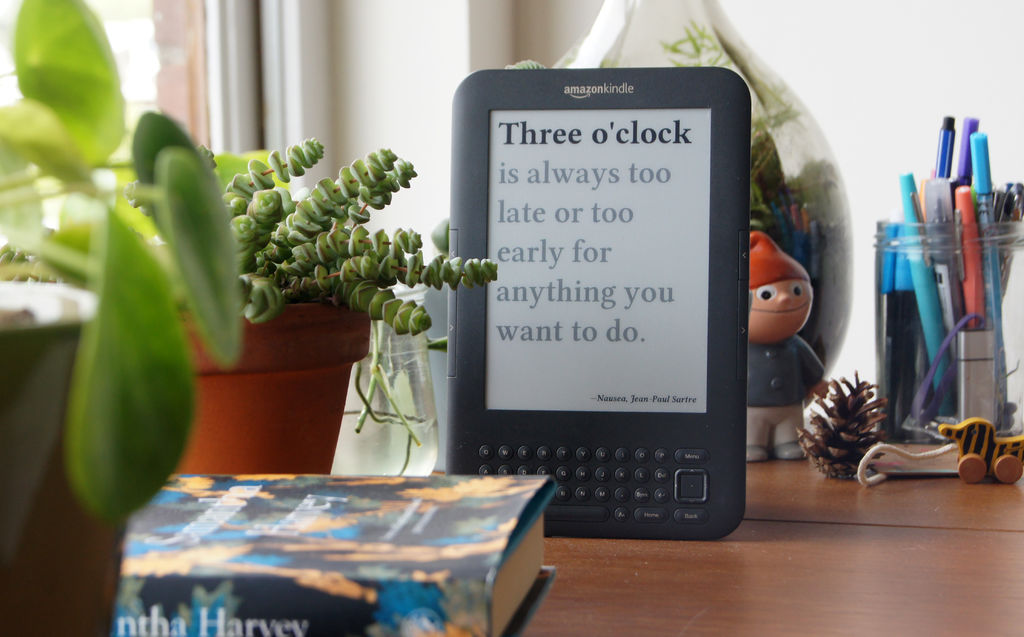
Ma copine lit dur les livres. Elle enseigne et étudie la littérature anglaise, elle lit donc en moyenne 80 livres par an.
Sur la liste de ses achats souhaités, il y avait des heures pour le salon. Je pourrais acheter une horloge murale dans un magasin, mais est-ce intéressant? Au lieu de cela, je lui ai fait une montre racontant l'heure en utilisant des citations de diverses sources littéraires et en utilisant un livre électronique comme écran - c'est si approprié.
L'horloge est mise à jour toutes les minutes; par exemple, à 9h23 sur le Kindle, il est écrit:
Mon père m'a rencontré à la gare, le chien s'est levé pour me rencontrer, a raté et a failli tomber devant le express de Birmingham à 21 h 23.
[
citation tirée du livre de Sue Townsend «Le journal secret et les douleurs grandissantes d’Adrian Mole Aged 13¾» / env. perev. ]
Dans le même temps, j'ai tout arrangé pour que le Kindle puisse continuer à être utilisé comme un lecteur normal. Juste si vous allumez l'horloge, cela fonctionnera également comme un quiz littéraire. L'horloge montre une citation sans le nom de l'œuvre et le nom de l'auteur, vous ne pouvez donc que les deviner. Et si vous avez besoin de connaître la réponse exacte, cliquez sur le bouton de défilement pour afficher ces informations.
Étape 1: outils et matériaux

En fait, tout ce qui est nécessaire est le livre électronique lui-même (et le câble USB). Kindle pour ce projet m'a été donné par mon ami. Il s'agit du Kindle 3 WiFi (brièvement K3 ou K3W). Sur eBay, vous pouvez trouver de nombreux appareils d'occasion similaires.
Vous aurez besoin d'un ordinateur avec n'importe quel système d'exploitation, avec un client SSH, par exemple, vSSH, et un client pour sFTP, par exemple Filezilla. Étant donné que Kindle fonctionne sous Linux, l'expérience avec ce système d'exploitation ne fera pas de mal.
Pour mettre le Kindle en position verticale sur une armoire, j'ai fait un support en béton pour lui. Si vous voulez répéter mon expérience, vous aurez besoin d'un récipient approprié pour la nourriture, d'un film alimentaire, de mousse, de ciment, d'adhésif thermoplastique ou de ruban adhésif double face, et d'un seau pour mélanger le ciment.
Étape 2: Jailbreak pour le Kindle
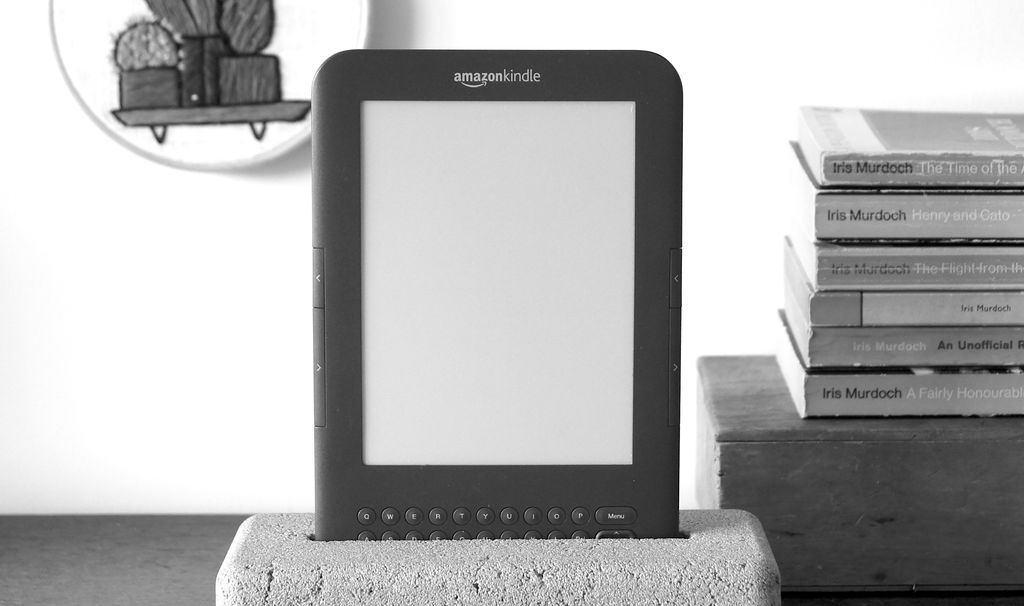
Pour transformer un Kindle en montre, vous devez accéder à ses fichiers système. Pour ce faire, il doit être ouvert via un processus appelé jailbreak [jailbreak] (le processus est légal si vous possédez un Kindle). La description et les fichiers du processus sont disponibles
sur ce site . Évaluez également la
liste des logiciels disponibles . Et
sur cette page, vous pouvez savoir quel type de modèle Kindle vous avez.
Pour ce projet, vous devrez installer seulement deux hacks - jailbreak et
usbnet , sans économiseur d'écran. USBNetwork vous donnera accès à votre console à distance à votre Kindle, via USB ou WiFi. Si vous souhaitez utiliser les touches du clavier, vous aurez besoin du hack
Launchpad .
Attention: d'autres actions peuvent en principe gâcher votre Kindle. Suivez les instructions. Tout ce que vous faites, vous le faites à vos risques et périls.
Lorsque vous connectez le Kindle à un ordinateur, il est visible pour vous en tant que lecteur flash USB.
Tout ce que vous avez à faire est de mettre le fichier Update_jailbreak_0.13.N _ *** _ install.bin (où au lieu de *** est la version de votre Kindle - j'ai k3w) dans le répertoire racine Kindle.
Comme indiqué dans le fichier README, vous devez retirer le Kindle en toute sécurité, allez dans le menu principal du lecteur, puis dans les paramètres, et sélectionnez la mise à jour. Tout devrait aller vite.
La même chose doit être faite avec les fichiers USBNet et Launchpad. Après cela, vous devriez pouvoir accéder à l'appareil via SSH. Pour ce faire, connectez le Kindle au WiFi. Vous pouvez trouver l'adresse IP en allant dans les paramètres du routeur WiFi. Le nom d'utilisateur sera root et le mot de passe est calculé selon le modèle de la
calculatrice en ligne .
Ensuite, vous devez installer Python sur le Kindle, en utilisant à nouveau les fichiers de l'excellent forum Mobileread.com.
Étape 3: créez des images pour chaque minute de la journée
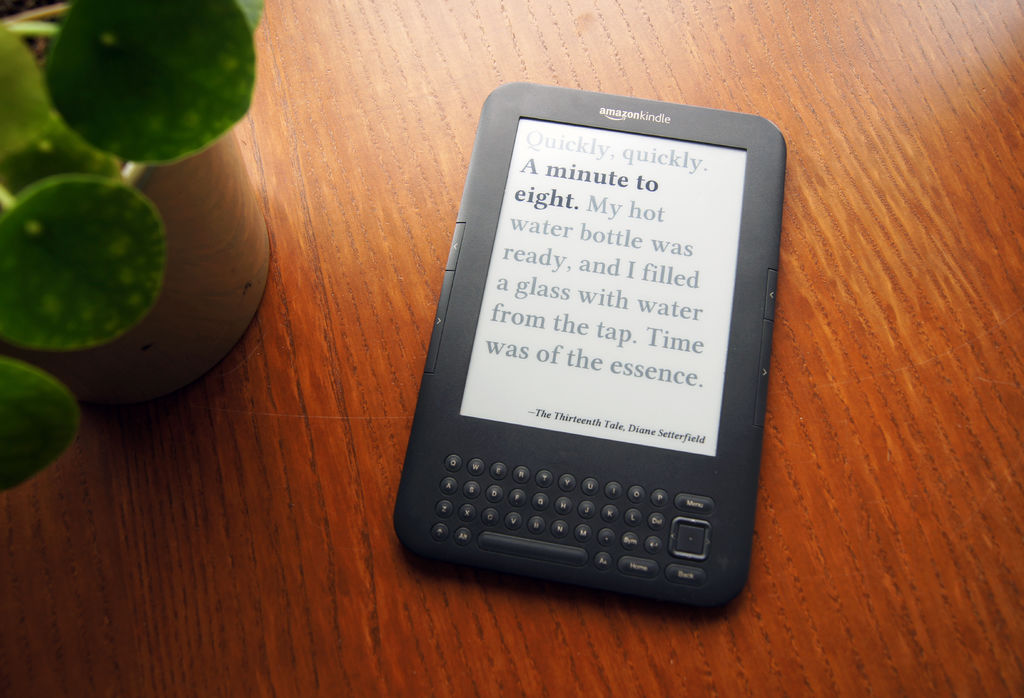
Au fond de 1440 minutes. Composer une liste de citations pour chaque minute, en utilisant plusieurs sources littéraires, est une entreprise sérieuse. Heureusement, d'autres l'ont déjà fait pour nous.
En 2011, The Guardian a demandé aux lecteurs de leur envoyer des citations de livres avec une mention du temps. Ils ont dû faire une installation pour un festival de littérature. En conséquence, ils ont publié
deux versions de la liste.
Malheureusement, la liste ne couvre pas absolument toutes les minutes de la journée. J'ai contourné cela en utilisant plusieurs fois des citations - par exemple, si la citation peut être utilisée avant et après minuit. Vous pouvez également utiliser des références inexactes au temps - par exemple, pour le temps 9:58 j'ai utilisé le passage suivant du livre "The Catcher in the Rye": "Je n'ai pas dormi trop longtemps parce que je me suis réveillé, comme je pense, vers dix heures" .
Mais même avec une si bonne liste, cela m'a pris trop de temps pour faire deux tâches. J'ai dû transformer chaque citation en image. Je voulais qu'ils s'intègrent parfaitement à l'écran, donc pour chaque devis, je devais choisir la police maximale possible.
Dans la plupart des programmes de retouche d'image, il est très simple de mettre à l'échelle manuellement le rectangle avec le texte à la taille souhaitée. Mais créer toutes les images manuellement demanderait trop de travail. Cependant, la création du script m'a pris un temps décent. J'ai utilisé PHP pour cela, car il a des fonctions pratiques pour travailler avec du texte), et j'ai écrit une fonction récursive à la recherche de la meilleure option d'échelle pour chaque devis. Pour chaque ligne, le script produit deux images PNG - avec et sans métadonnées.
J'ai utilisé la police
Libertine - elle me semble élégante, elle a tous les symboles nécessaires, y compris les signes diacritiques, et parce qu'elle se propage librement.
Le deuxième point, qui m'a pris beaucoup de temps, a été la reconnaissance du temps mentionné dans les citations, car je voulais les écrire en gras. Il est plus facile d'utiliser une montre, surtout lorsque le devis est long. Le problème est que les livres utilisent une grande variété de descriptions de temps. «18 h 00», «18 h 11 h 00», «6 h 00», «vers six heures», «à six heures», «onze heures vingt-huit», etc. J'ai écrit un script qui essaie de reconnaître presque toutes les options, j'ai reconnu manuellement celles qu'il ne pouvait pas gérer et les ai ajoutées au CSV.
Si vous voulez faire vous-même une telle montre, vous pouvez utiliser mes scripts, ou simplement télécharger des images prêtes à l'emploi.
CSV ,
scripts ,
imagesÉtape 4: démarrer et arrêter l'horloge
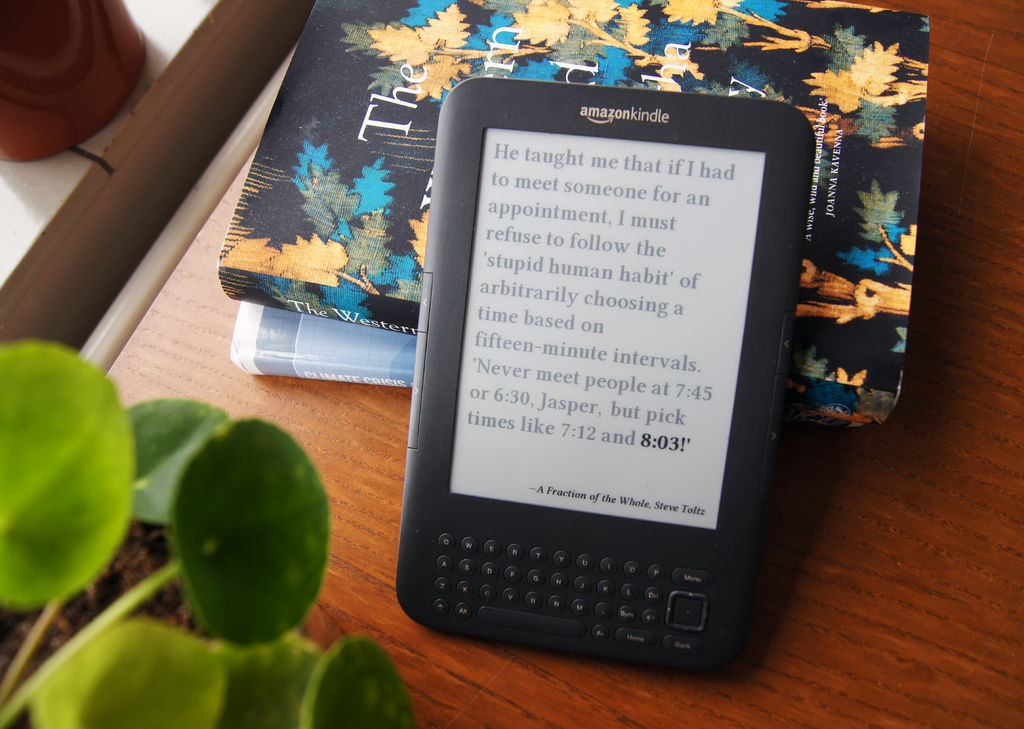
Je voulais que je puisse démarrer une horloge littéraire en appuyant sur Maj + C sur le clavier du lecteur. Un nouvel appui arrête la montre et transforme l'appareil en livre électronique.
Vous devez d'abord créer le dossier / mnt / us / timelit et y placer les scripts.
Les images vont à / mnt / us / timelit / images et / mnt / us / timelit / images / metadata /
Après avoir installé Launchpad, le dossier / mnt / us / launchpad apparaît. Créez-y un nouveau fichier startClock.ini et placez-y le texte suivant:
[Actions]
C = !sh /mnt/us/timelit/startstopClock.sh &Cela créera un raccourci clavier pour Shift + C. La frappe démarre le script pour bash, startstopClock.sh. Il arrête la plateforme Kindle (interface normale), empêche le livre de passer en mode d'économie d'énergie et crée un petit fichier (/ mnt / us / timelit / clockisticking), indiquant que l'horloge fonctionne.
Lorsque vous appuyez à nouveau sur Maj + C et que le système possède un fichier de sélection d'horloge, le script startstopClock.sh le supprime et redémarre le système Kindle.
startstopClock.sh lance également un autre script, showMetadata.sh, qui comprend des raccourcis clavier affichant les métadonnées (à l'aide de la commande / usr / bin / waitforkey). Si l'utilisateur appuie sur le bouton de défilement sur le côté du Kindle, le script vérifie si la montre fonctionne, et si cela fonctionne, il affiche la même image qui s'affiche maintenant (et le nom de l'image est stocké dans le fichier d'horlogerie), mais avec le nom du livre et le nom de l'auteur attribués.
Changer l'image toutes les minutes se fait en ajoutant une ligne au fichier / etc / crontab / root:
* * * * * sh /mnt/us/timelit/timelit.shAprès cela, redémarrez crontab: /etc/init.d/cron restart
Chaque fois que timelit.sh est démarré, il vérifie l'existence d'un fichier de sélection d'horloge. Si disponible, il affiche une image pour la minute actuelle.
Vous devrez probablement modifier le fuseau horaire dans le fichier timelit.sh - où 'TZ = CEST' se trouve.
Fichier timelit.shÉtape 5: faire le stand






J'ai eu l'idée de faire un stand de ciment dans
un autre article avec Instructables. Il était possible de le faire à partir de bois (ou même à
partir d'un livre ), mais je voulais essayer le ciment, car je n'avais pas encore travaillé avec lui, et depuis j'ai décidé que le gris fonctionnerait bien avec le livre.
J'ai coupé un morceau de mousse de la taille d'un livre et ajouté de l'espace pour le câble USB. Je l'ai enveloppé dans du ruban adhésif et du ruban adhésif pour que le ciment puisse ensuite être facilement retiré. Je l'ai collé au fond du récipient à aliments avec du ruban adhésif double face.
Ensuite, j'ai mélangé suffisamment de ciment pour remplir le récipient de 5 cm. Peut-être que j'ai pris moins d'eau que nécessaire, car j'ai obtenu du ciment plus épais que prévu. La prochaine fois, je devrai suivre un
cours de travail avec du ciment .
J'ai jeté du ciment dans le récipient avec une spatule de jardin, l'ai rangé un peu et l'ai laissé sécher pendant deux jours.
La prochaine fois, je vais essayer de fabriquer un produit en ciment avec une surface plus lisse. Pour ce faire, il faudra éliminer les petites pierres, ajouter plus d'eau et passer plus de temps à broyer le produit. Et je vais faire une cavité pour le câble USB afin qu'il puisse être retiré - cela peut être fait avec une paille.
Étape 6: d'autres idées
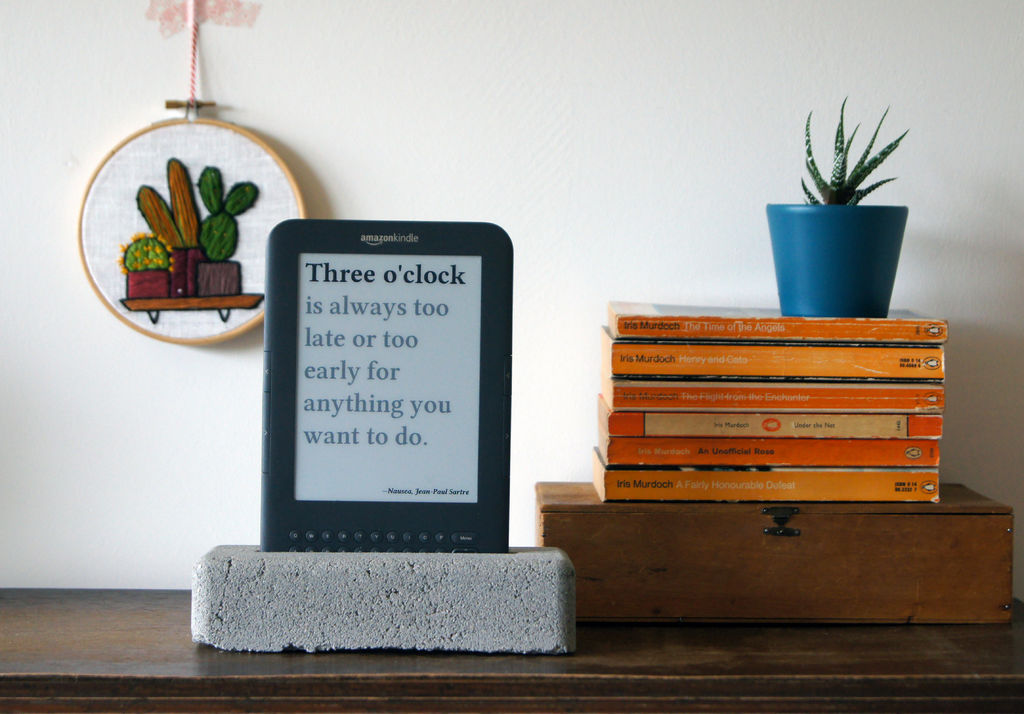
Les horloges littéraires sont mignonnes et le quiz fonctionne. Ma copine vérifie périodiquement de quel livre provient un devis (généralement elle devine correctement). Le stand s'est avéré pas tout à fait comme je le voulais, mais je veux déjà essayer d'en faire un autre, mieux.
J'ajouterai probablement une lampe également - soit attachez-la à l'appareil, soit intégrez-la dans le support. Parfois sur l'horloge posée sur le placard, le texte n'est parfois pas très clairement visible.
Au lieu d'une alimentation séparée pour la lampe, elle peut être
incluse dans l'un des emplacements de boucle Kindle. Deux fentes sont nécessaires pour les couvercles avec rétroéclairage intégré. Pour ce faire, vous devez ouvrir le Kindle et souder, ou créer vos propres clips métalliques - mais le résultat devrait être magnifique. Vous pouvez même connecter
un capteur de lumière pour que la lampe ne
s'allume que lorsqu'il fait sombre.
Que voudrais-je ajouter d'autre:
- Arrêtez l'horloge de 1 à 6 heures du matin pour économiser de l'énergie.
- Désactivez le WiFi, mais activez-le quotidiennement pendant quelques minutes pour synchroniser l'horloge.
- Afficher les pourcentages de la dernière minute sous la forme de petits rectangles en bas - tout comme le Kindle montre le pourcentage de lecture d'un livre.
- Afficher un avertissement lorsque la batterie est faible.
Les deux derniers points peuvent être effectués en superposant de petites images sur des grandes en utilisant la
commande Kindle
eips - jetez un œil à mes scripts.
Autres idées possibles:
- Utilisez les boutons Kindle pour régler l'heure.
- Affiche l'image par défaut au démarrage de l'horloge ou lorsque l'image est introuvable.
- Utilisez un raccourci clavier (par exemple shift-Q) pour changer le mode de quiz.
- Jouez le son Big Ben au début de l'heure (uniquement pendant la journée), car mon Kindle a un haut-parleur. Vous pouvez également ajouter le son de la fermeture d'un livre ou même de la lecture d'une citation à haute voix.